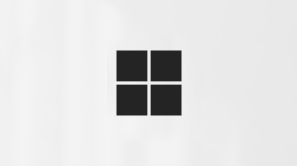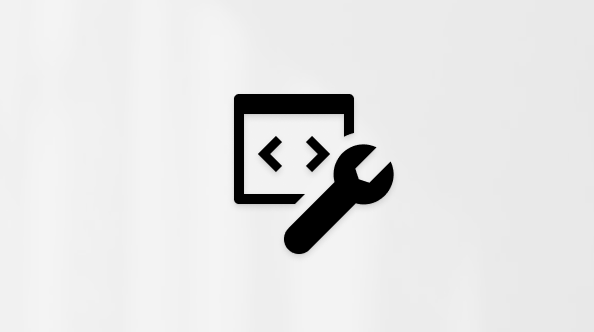Real-Time teksta (RTT) u usluzi Microsoft Teams
Učinite razgovore pristupačnijim i inkluzivnijim uz tekst u realnom vremenu (RTT), dostupnim na Microsoft Teams sastancima i pozivima.
RTT je funkcija pristupačnosti koja omogućava trenutno prenos teksta, znak po znak dok se kuca, bez potrebe da pritisnete "pošalji". To dovodi do prirodnijih razgovora zasnovanih na tekstu, naročito onih koji imaju problema sa sluhom, govorom ili neurodiverznijim uslovima.
Napomena: RTT je trenutno nedostupan u Teams vebinarima i gradskim većnicama.
Uključi RTT
Kada je RTT uključen, on će biti uključen za sve učesnike sastanka. Nije moguće isključiti ako svi ne napuste sastanak i ponovo se pridruže. Ako ne možete da uključite RTT u pozivu ili na sastanku, obratite se IT administratoru.
Da biste uključili RTT tokom sastanka ili poziva:
-
Izaberite stavku Još
-
Izaberite stavku Jezik i govorna
-
Izaberite stavku Uključi.
Otkucajte poruku u polju Otkucajte RTT poruku .
Kada prestanete da kucate, poruka će postati deo feeda. RTT poruke imaju ograničenje od 2000 znakova.
Da biste uključili RTT za sve sastanke i pozive:
-
Izaberite stavku Još
-
Izaberite stavku Postavke
-
Uključite preklopnik RTT .
Napomena: U 1:1 pozivima i sastancima RTT se pojavljuje u istom oknu kao natpisi uživo.
Promena RTT postavki
-
Uključite RTT u kontrolama sastanka.
-
Pored RTT teksta izaberite stavku Postavke
-
Promenite stil fonta, veličinu, boju i još mnogo toga.
Promene u RTT-u i postavke natpisa odmah će sleteti na snagu.
Iskačući RTT u novom prozoru
-
Uključite RTT u kontrolama sastanka.
-
Pored RTT feeda izaberite stavku Otvori RTT/natpise u novom prozoru
-
RTT feed će se pojaviti u zasebnom prozoru.
-
Zatvorite prozor RTT da biste prikazali feed u prozoru sastanka.
Srodne teme
Korišćenje natpisa uživo na sastancima u usluzi Microsoft Teams